Ce tutoriel va vous montrer comment désactiver IPv6 sur Ubuntu . Pourquoi voulez-vous désactiver IPv6 ? Bien qu'IPv6 soit l'avenir, à l'heure actuelle, de nombreux systèmes et applications reposent encore sur IPv4 et peuvent ne pas fonctionner correctement avec IPv6.
Par exemple, si un référentiel de logiciels prend en charge IPv6, le gestionnaire de packages APT se connectera à ce référentiel via IPv6, que votre FAI prenne en charge IPv6 ou non, comme indiqué dans la capture d'écran ci-dessous.
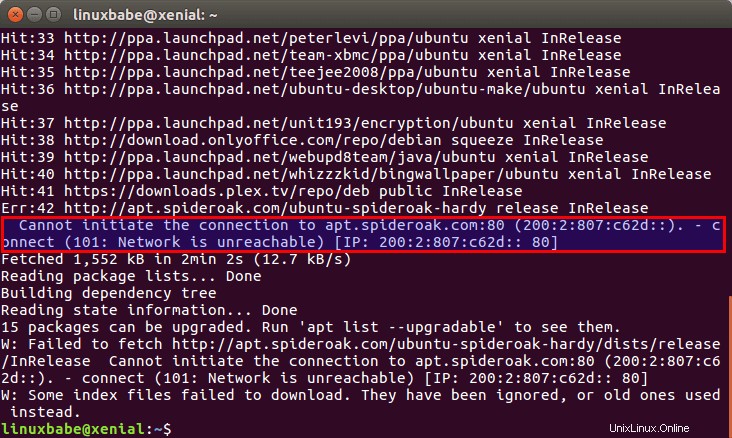
Méthode 1 :Désactiver IPv6 sur Ubuntu via GRUB Boot Loader
C'est la méthode la plus simple, mais elle vous oblige à redémarrer votre ordinateur.
GRUB est le chargeur de démarrage standard des distributions Linux. Modifiez le fichier de configuration GRUB avec un éditeur de texte en ligne de commande comme Nano.
sudo nano /etc/default/grub
Trouvez la ligne suivante.
GRUB_CMDLINE_LINUX=""
Changez-le en :
GRUB_CMDLINE_LINUX="ipv6.disable=1"
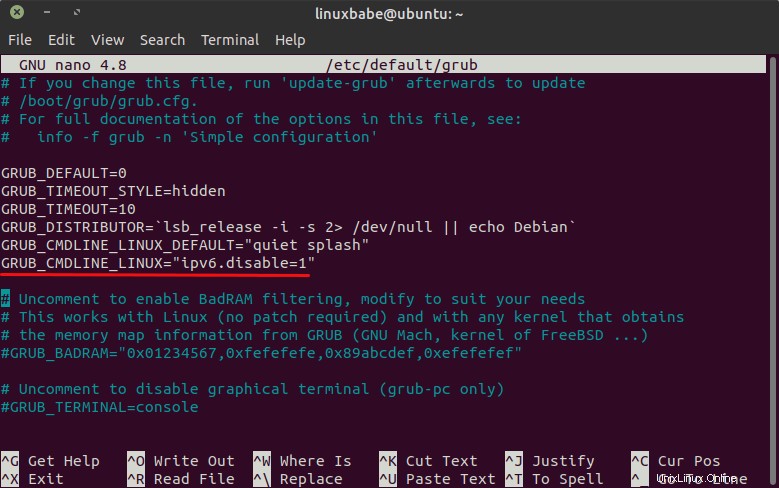
Enregistrez et fermez le fichier. (Appuyez sur Ctrl+O , puis appuyez sur Enter pour enregistrer un fichier dans l'éditeur de texte Nano. Ensuite, appuyez sur Ctrl+X pour quitter.)
Mettre à jour le menu de démarrage GRUB.
sudo update-grub
Et redémarrez votre ordinateur.
sudo shutdown -r now
Méthode 2 :Désactiver IPv6 sur Ubuntu via sysctl
Vous pouvez désactiver IPv6 sur votre système Ubuntu Linux en apportant quelques modifications au paramètre du noyau Linux.
Modifiez le 99-sysctl.conf fichier.
sudo nano /etc/sysctl.d/99-sysctl.conf
Copiez et collez les 3 lignes suivantes en bas du fichier.
net.ipv6.conf.all.disable_ipv6 = 1 net.ipv6.conf.default.disable_ipv6 = 1 net.ipv6.conf.lo.disable_ipv6 = 1
Si votre ordinateur dispose d'une carte sans fil, vous devez également ajouter la ligne suivante au fichier. Remplacez wlan0 par le nom de votre propre interface réseau sans fil.
net.ipv6.conf.wlan0.disable_ipv6 = 1
Enregistrez et fermez le fichier. Exécutez ensuite la commande suivante pour charger les modifications ci-dessus.
sudo sysctl -p
Exécutez maintenant la commande suivante. Vous devriez voir 1 , ce qui signifie qu'IPv6 a été désactivé avec succès.
cat /proc/sys/net/ipv6/conf/all/disable_ipv6

Paramètres définis dans 99-sysctl.conf Le fichier est conservé lors du redémarrage, donc IPv6 ne sera pas activé la prochaine fois que vous démarrerez Ubuntu à moins que vous ne le réactiviez manuellement.
Pour réactiver IPv6 sur Ubuntu, supprimez simplement ces 3 lignes dans 99-sysctl.conf fichier et exécutez sudo sysctl -p commande pour charger les modifications.
Désactiver IPv6 dans Netplan
Si vous exécutez un serveur Ubuntu et que votre interface réseau est configurée avec Netplan, vous devez également désactiver IPv6 dans le fichier de configuration Netplan. Par exemple, je configure ma connexion Wi-Fi depuis la ligne de commande dans le /etc/netplan/10-wifi.yaml dossier. Je dois ajouter link-local: [ ipv4 ] au fichier, ainsi Netplan n'activera que IPv4 pour mon interface sans fil.
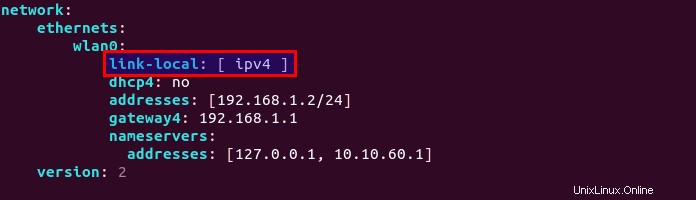
Exécutez la commande suivante après avoir apporté des modifications aux fichiers de configuration Netplan.
sudo netplan apply
Désactiver IPv6 dans NetworkManager
Si vous utilisez le bureau Ubuntu, lorsque votre ordinateur reprendra de la suspension, NetworkManager reconnectera votre ordinateur au routeur et pourra donner à votre ordinateur une adresse IPv6. Nous devons donc également désactiver IPv6 dans NetworkManager. C'est très simple. Accédez à vos paramètres réseau, choisissez l'onglet IPv6 et désactivez IPv6.
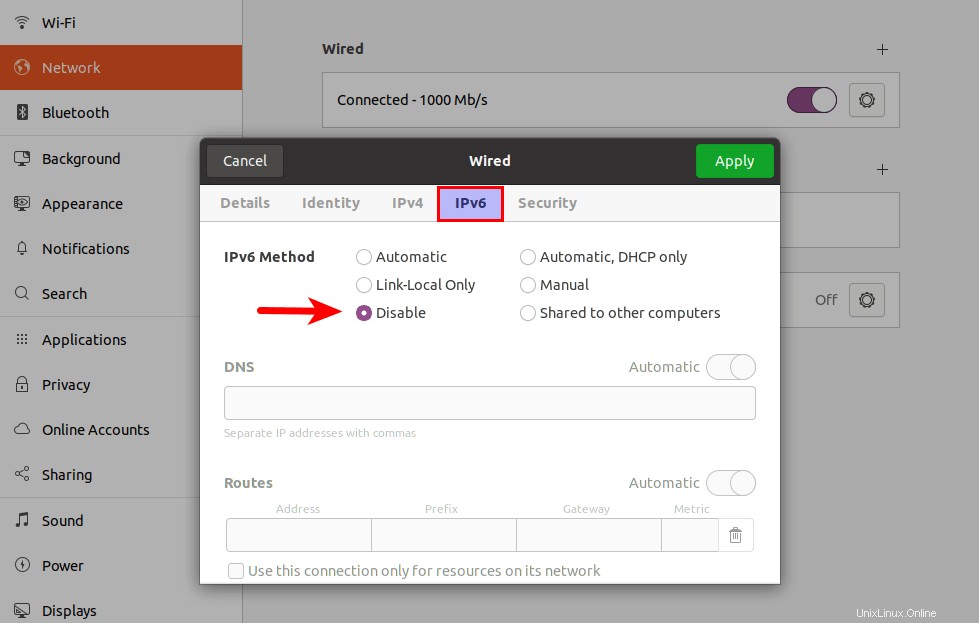
Cliquez sur le bouton Appliquer. Redémarrez ensuite Network Manager avec la commande suivante.
sudo systemctl restart NetworkManager
Désactiver IPv6 dans APT
Parfois, vous devez désactiver IPv6 dans la gestion du package APT uniquement et d'autres programmes peuvent continuer à utiliser IPv6 si nécessaire. Pour désactiver IPv6 dans APT, exécutez la commande suivante afin de créer un fichier de configuration pour APT.
sudo nano /etc/apt/apt.conf.d/99force-ipv4
Copiez et collez la ligne suivante dans le fichier.
Acquire::ForceIPv4 "true";
Enregistrez et fermez le fichier. À partir de maintenant, APT n'utilisera que IPv4.
C'est ça! J'espère que ce tutoriel vous a aidé à désactiver IPv6 sur le bureau et le serveur Ubuntu.